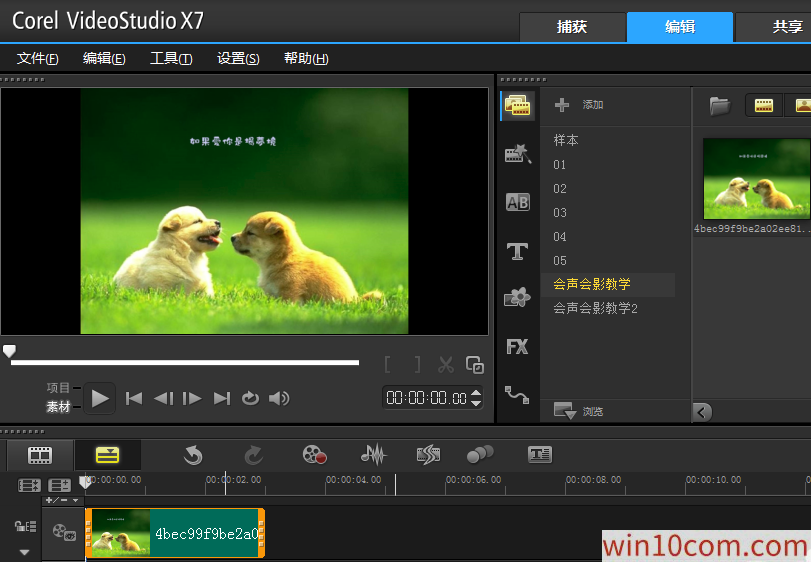软件大小:1.31 GB软件语言:简体中文授权方式:免费软件
更新时间:2019-11-23运行环境:Win10
推荐下载 软件大小 版本说明 下载地址
会声会影下载_会声会影X7中文完整版32位。会声会影X7中文完整版32位是一款非常专业的视频影视剪辑工具。这款软件功能强大,具备视频剪辑、视频转场、视频滤镜以及屏幕录制等功能,同时能提供VCD、DVD光盘刻录操作,可以抓取并转换MV、DV、V8、TV和实时记录抓取画面文件,支持各类编码,包括音频、视频编码等,是业内最好用的视频剪辑制作软件之一,让你秒变大神。

会声会影X7中文完整版32位特点:
1、覆叠轨:M1支持无限条覆叠轨道。
2、插件:会声会影推出官方插件,用于视频特效。可挂接第三方插件。
3、转场:新增转场28个,试验了一下效果不错。
4、滤镜:新增滤镜32个,其中14个为调色滤镜,18个为视频特效滤镜。
5、html5:html5优化,在X5的html5的基础上兼容了更多的功能,html5更加完善。
6、色彩:M1增强了颜色管理,支持32位真彩色,兼容了其他的主流的颜色管理。
7、3D视频:3d视频输出和编辑功能优化,可以实现自动化,视频效果有显着提升。
8、渲染:渲染增加了几个新格式gif动态图片,还有jpg、png图片序列。flv、mov,而且渲染速度有显着提升。
9、屏幕录制:对于屏幕录制功能的优化,可以同时录制系统声音和麦克风的声音,清晰度可以自己设定,最高质量清晰度非常之高。
会声会影X7中文完整版32位功能:
1、更快和更简单的视频编辑软件
享受更快,更简单的方式来做好看的视频和幻灯片。会声会影x7提供了省时64比特功率,更快的渲染为4K高清多跟踪项目的时候,新的创造性的内容和新的容易的电影制作方式,让自己沉浸在工作区的流线型的创新,包括改进的多轨道的时间表。创建一个巨大的范围内的视频项目,由凸轮机构和个人视频,以幻灯片,视频博客,屏幕录像,定格动画和更多。无论是YouTube或dvd创造,业务或高兴,会声会影X7变得简单和有趣的把你的视频视觉任何屏幕。
2、一个更快和更容易的工作方式与视频
新的64点力量,提供更快的速度,更多的质量和优越的性能全面,使用视频只是得到了一大堆的速度!使用新的fastflick?快速组装视频和幻灯片在3个简单的步骤,或工作从一个即时的项目模板制作美观视频快。编辑在全高清和使更多的轨道在更短的时间多的跟踪性能大大提高。快速,敏感的视频编辑,比以往更!
3、每个人都有创意的视频
从视觉上惊人的4K分辨率,改善全高清屏幕录像和更新媒体库来帮助您为您的视频和幻灯片,得到令人兴奋的新期待,会声会影X7给你所有的通用视频制作工具你可以想象。此外,一种改进的时间和更多的自定义选项,它更容易和更有趣,让视频。
4、在任何屏幕上的惊人的质量
无论你是记录你GoPro或摄像机,惊人的4K倍增,或烧dvd和蓝光光盘?,你会得到所有的质量和控制你需要在一个光滑的,更新的用户界面,看起来和感觉很好。用更多的方式来定制项目,你的喜好,改进的共享网络,盘,SD卡和文件,和这么多,会声会影X7是完整的视频制作任何屏幕。
会声会影X7中文完整版32位安装步骤:
1、首先我们需要在该页找到“下载地址”处,选择任意地址开始选择。将会声会影x7软件包下载至本地后,双击解压找到.exe格式程序并运行。如下图:是会声会影x7的主安装程序,因为有两个版所以需要小伙伴们选择适合自己电脑系统的程序安装哦。
如何判断自己电脑是多少位系统?以windows7为例,选中桌面上的计算机然后右键选择属性即可查看。

2、开始运行后会有个初始化安装向导加载界面,请耐心等待,等其自行加载完毕。
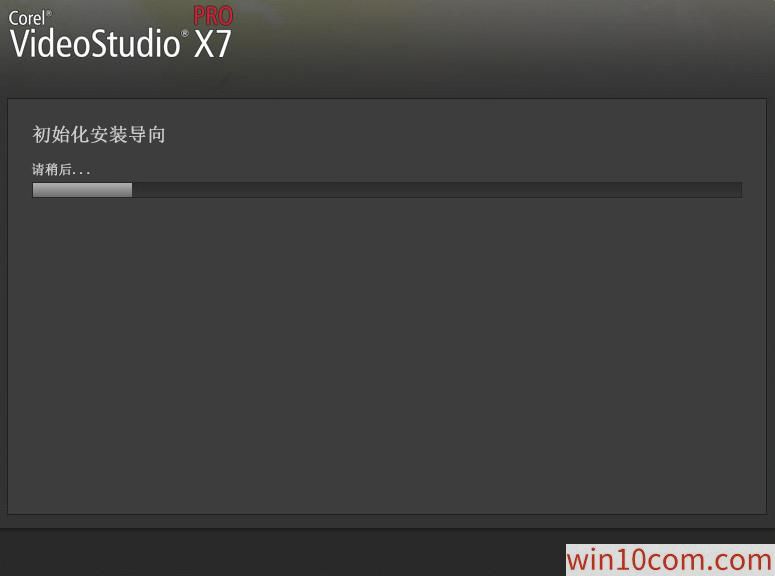
3、安装向导加载完会进入到会声会影x7的安装协议界面,在这个界面里我们需要了解该协议内容并同意该协议,如果你想继续安装该软件就必须同意该协议内容哦。同意协议单击【下一步】

4、同意协议后进入到会声会影x7的目录安装设置界面,在这个位置我们可以选择【更改】来设置具体安装位置。还有一些别的选项,小伙伴们根据自己需求选择即可,一切都设置完毕继续单击【下一步】
小编提示:安装会声会影x7时,如不想有安装失败等异常问题出现,就将其安装系统盘中吧。默认系统盘是C盘哦。
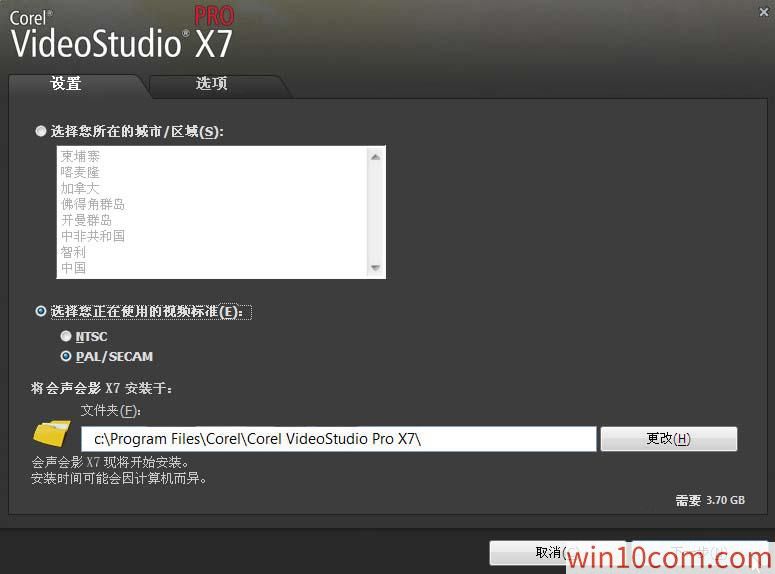
5、继续安装会进入附加任务安装界面,在这个位置有推荐我们安装谷歌浏览器,如果你不想使用该浏览器也可以不勾选该选项。直接跳过单击【立即安装】即可。
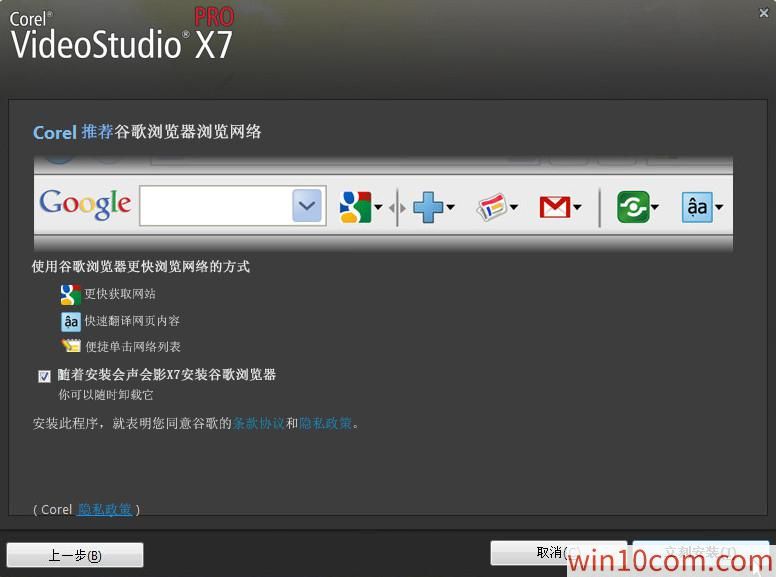
6、以上信息都设置完毕会进入到会声会影x7的安装进度条界面,在这个界面里我们唯一需要做的事情就是耐心等待,等其自行安装

7、最后,会声会影x7安装完毕,我们直接单击【完成】按钮关闭当前界面即可。如果你想了解下当前版本是否是最新版可以在该界面后勾选“结束安装向导时检查更新”选项。
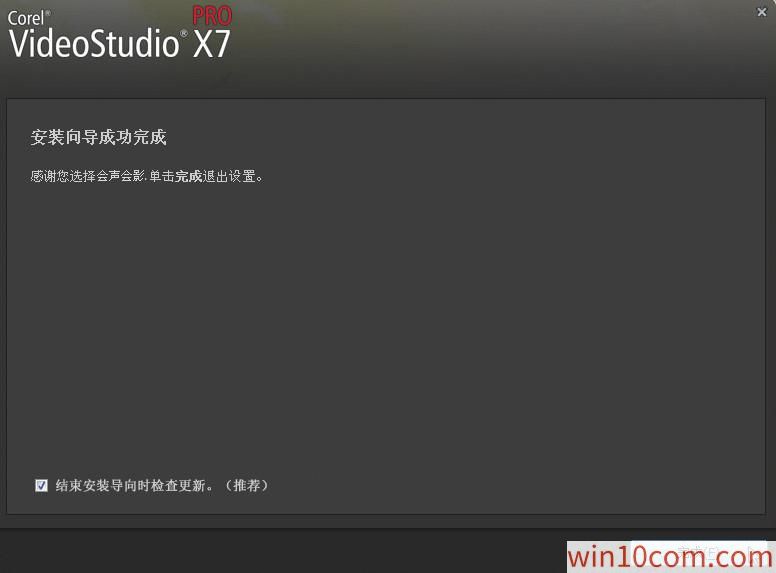
会声会影X7中文完整版32位使用教程:
会声会影X7编辑视频技巧
第一步:小编带大家了解会声会影x7的各个按钮,你也可以将鼠标悬停在按钮上会有一个小提示出现。一般的按钮提示都是很简短直白,让你很轻松的了解该按钮的作用。在这里小编将以导入视频编辑为例:
你需要准备一个视频,然后导入到会声会影x7中,你可以将其导入到视频轨上以便等会对其进行剪切。

第二步,导入成功后我们需要开始编辑视频了,请先注意在截图中位置处有个白色小箭头按钮,这个按钮是可以随意拖动的,没错这个按钮是有剪切功能滴。将其拖动到你想剪切的位置。
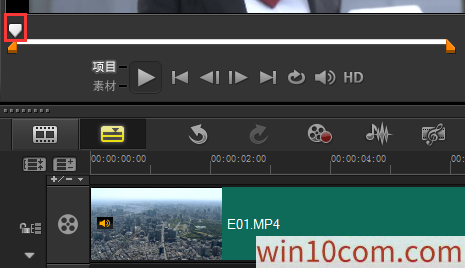
第三步,如果你已将按钮拖动到需要剪切的位置后,就可以单击图中所示的小剪刀按钮单击剪切了。
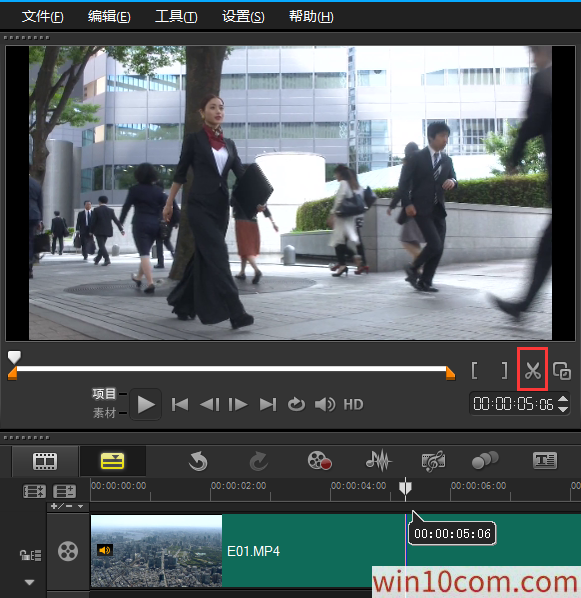
第四步,单击小剪刀剪切按钮后,这个位置就类似一个布料已经被我们剪切成两半了,只需要保留我们需要的“布料”即可。不需要的“布料”怎么办?删掉,选中不需要的位置邮件选择删除功能即可。
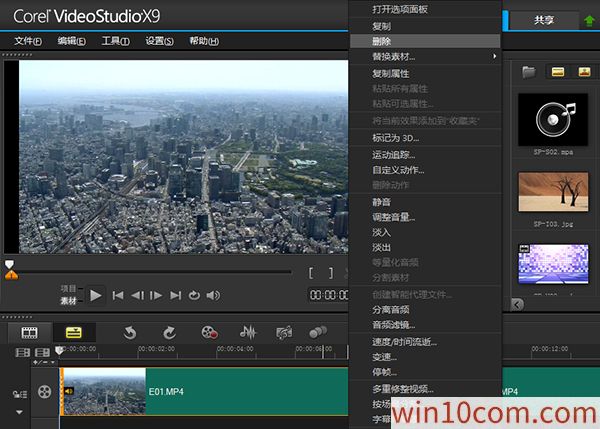
会声会影X7如何在视频中插入图片?
第一步,我们需要先运行打开会声会影x7,以下是小编的会声会影x7软件界面。
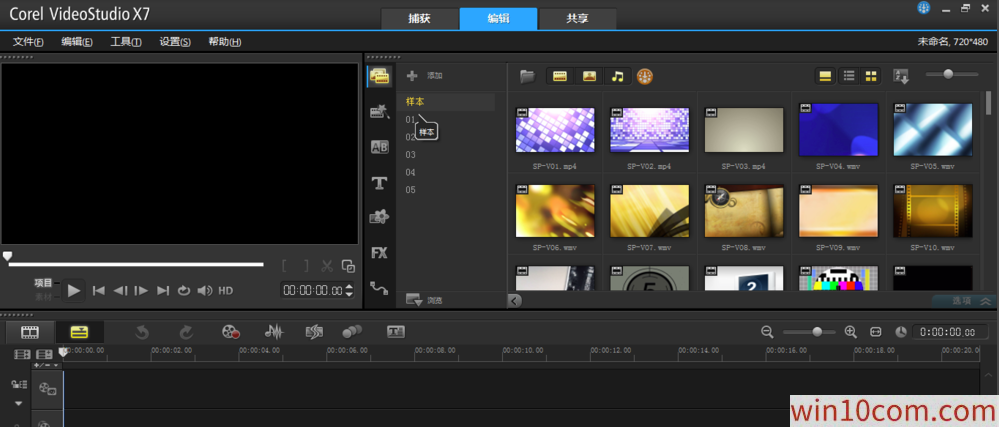
第二步,选择新建一个样本文件夹,然后将之前准备好的素材悉数导入到图中所示的文件夹中。
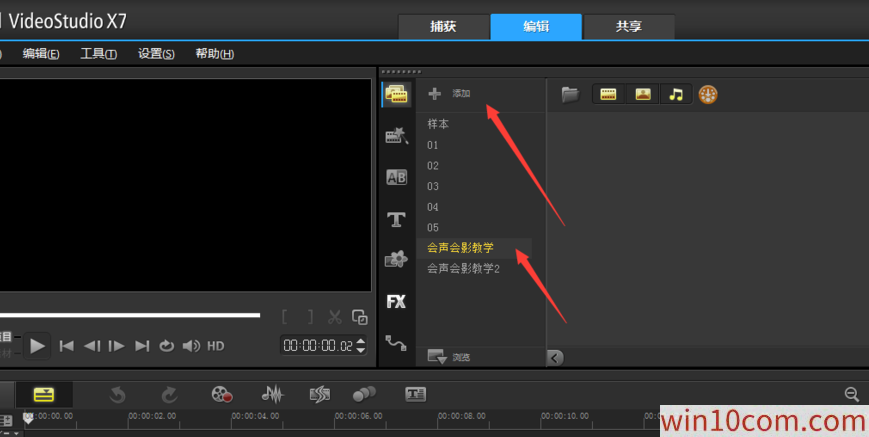
第三步,或是你可以根据图中所示打开文件夹按钮,打开该界面后选择一个图片,任选一张打开。
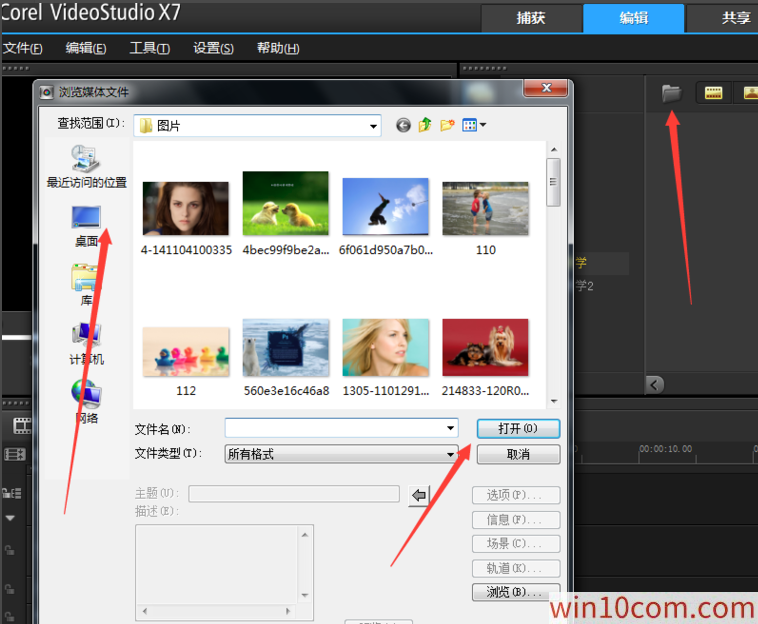
第五步,打开后我们可以看到该图片已经正常导入到素材库中了。
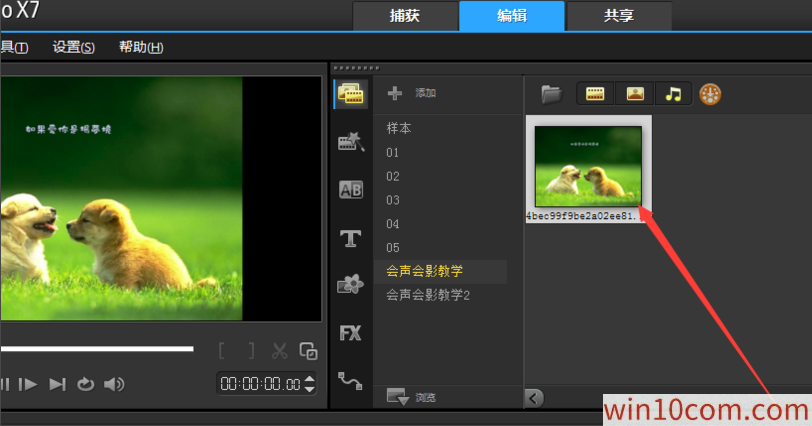
第六步,素材图片成功导入后我们需要将它引入到视频中,你可以选中这个图片然后按住鼠标左键不放直接拖拽到视频轨中。这样一张图片就可以成功插入到视频中了。